
图片尺寸批量修改软件,可打开多个文件夹,列出所有 JPG 图片文件及其尺寸大小,一次将所有图片修改成同样的尺寸大小。
JPEG Resizer使用教程
1、导入图片文件
软件一方面可以导入单个图片,也可以导入某个文件夹,非常方便菜鸟级用户使用。
在“1.文件”选项夹下,分别点击“添加文件”或“添加目录”来导入某个图片或某些图片。对于选中的文件夹,只要对“是否在子目录中搜索图片”选择“是”即可了,无论目录有多深,都能将图片整理出来,而且勾选上“测定图像分辨率”,可以查看出要更改的图片的大小,方便操作前后的对比。


小提示:对于不修改的图片,可以按住“Ctrl”,用鼠标点击相应文件,选择单个或多个;如果是有连续的一些文件,则首先选中开始文件,接着按住“Shift”,再点中结束文件即可,一块文件就被选中了,最终点击“删除”。
2、图片尺寸调整
这是软件最关键的部分,也是菜鸟们要掌握的步骤。点击“2.大小”选项夹,左侧中选择两大部分:大小、着色。

“大小”通过四种方式来修改,分别就是:智能调整(定义长边像素值)、调整高度/宽度像素、用户自定义、指定百分比;

“着色”是对大小调整后的图片的颜色进行的定义,首先选中“着色调整后的JPEG文件”,再适当的拖拽“红、绿、蓝”三色滑杆来进行

小提示:软件的尺寸调整应当是精华所在,“着色”操作则是简单了,笔者在此不推荐大家使用该部分,会造成图片失真。
3、文件输出设置
点击“3.输出”选项夹,定义文件输出后的存放目录、文件名、压缩质量等。

默认下,修改后文件会存放在“C:\My JPEGs\”下,可以通过“浏览”按钮来重新定义;文件名可以保留原来的名称,也可以按照递增方式起名。
为了源文件的安全,应当另存修改后的文件,否则可以勾选“用调整后的JPEG文件覆盖源文件”;

“JPEG压缩”方式也是对源文件的压缩系数重新调整,首先选中“更改压缩系数”,再推动滑杆定位,往往压缩率同品质是成反比的,即压缩率越高品质越差,相反品质越好;采样方法很多,大体有七种,“Lanczos3”是推荐使用。

4、图像文件修改
前面所有的操作,最后落实到“调整”上。点击“4.调整”选项夹,开始执行前面的设定并输出到指定的目录下,稍等片刻,窗口显示执行完成文件数、时间等。

JPEG Resizer快速批量调整图片尺寸
下载完成之后,双击JPEG Resizer.exe运行软件。

首先进行输出设置,点击左边菜单栏中的“3.输出”,在右边窗口中可以设置调整后的图片文件输出路径,单击“浏览”,选择想要保存图片的文件夹,确定即可。也可以选择调整后覆盖源文件。这里还可以调整JPEG压缩系数,这里一般设置为1调整出来的图片最清晰。

其次,要进行图片调整尺寸的设置,点击“2.尺寸”,右边尺寸设置可选择四种模式,根据实际需要选择一种模式即可。

1、智能模式:让图片按比例调整为最大的边等于设定的像素值;
2、按比例固定调整图片的一边等于设定的像素值;
3、按用户自定义的宽高像素值调整图片;
4、按比率缩小图片。
设置完成之后,就可以开始使用该工具调整图片大小了。
点击“1.文件”,在右下边点击“添加文件”或者“添加文件夹”,在弹出的对话窗中选择想要调整的图片,如果添加错了,也可以选中添加的文件,然后点击“删除”即可。
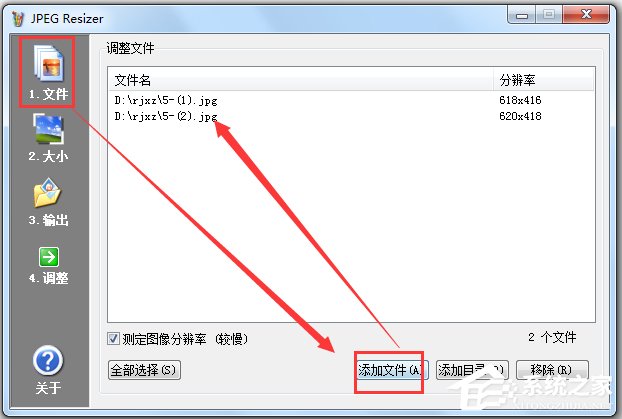

图片文件添加完成后,点击“4.调整”等待处理进度达到100%就可以了。找到图片文件输出路径,打开文件夹,就能找到调整好的图片了。

JPEG Resizer使用技巧
软件打开后,左侧为功能参数设置,包括文件、大小、输出等参数的手动设置。点击文件按钮,右侧显示对应界面,如果照片数量少,可以点击【添加文件】按钮;如果数量在上百张甚至含有多层文件夹目录,就可以使用超级方便的【添加目录】按钮功能。

注意:如果图片很多的话,一定不要勾选【测定图像分辨率】复选框,否则要等待相当遥远的时间!

小编点评
JPEG Resizer绿色版无需安装,使用简单,当你需要批量修改JPEG格式图片的尺寸时,本软件就能帮上大忙,让你节省大量时间和人力。JPEG Resizer绿色版支持多种尺寸,用户可以自定义尺寸,非常方便,还能着色后调整尺寸。

Subtitle Edit是一款高效、操作简单的视频字幕编辑制作软件,助力用户快速创建、编辑和同步视频字幕文件,是制作视频字幕的最佳工具之一。通过音频波形的辅助,Subtitle Edit让用户轻松设定字幕...

Microsoft PowerToys是一款专业好用的系统工具,它可以帮助用户更好的针对电脑进行管理和功能增强,支持通过软件名更快速地切换窗口、窗口增强管理器、Win热键快捷键指南等多项操作,有需要的小...

小黄条便签官方最新版是一款功能强大且便捷实用的便签及待办事项管理应用,小黄条便签不仅能够跨平台进行使用,还拥有云同步功能,能够将各端数据同步,并且该软件能够完美的融入系统桌面,使用...

Gloss Mod Manager官方版是一款功能强大、易于使用的游戏模组管理工具。该软件能够帮助玩家更好地组织和管理他们的游戏模组,提供更丰富的游戏体验和便利性,此外还提供了备份和恢复功能,确保...

腾讯企点(QTrade)是专业好用的企业管理办公软件,提供了在线客服、智能机器人、电话客服等多种沟通方式,可以帮助企业高效处理客户咨询,提升客户的满意度。腾讯企点适用于教育、工业、能源等...

Kdenlive官方版是一款十分优秀的视频剪辑软件,该软件功能强大全面,不仅提供了kde、ffmpeg、qt这些开源组织和相关软件,还能够帮助大家轻松快捷的得到各种视频特效,使用后可以更轻松便捷的剪...
发表评论
共0条
评论就这些咯,让大家也知道你的独特见解
立即评论以上留言仅代表用户个人观点,不代表系统之家立场